Créer et appliquer un thème AI dans Google Chrome
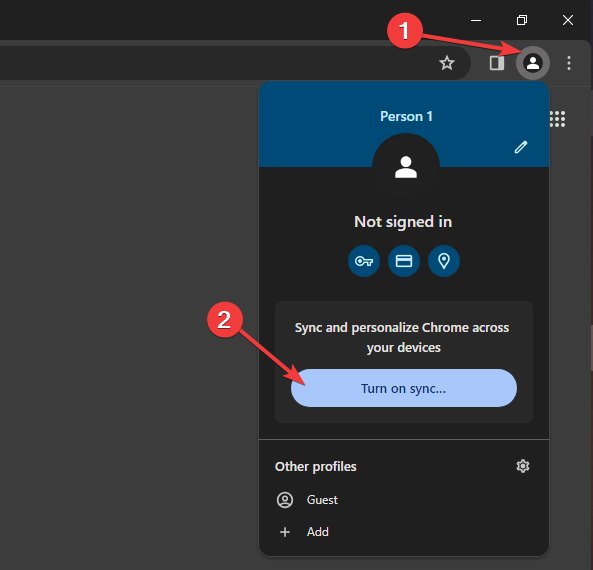
Prérequis rapides
- Version de Chrome : 121 ou ultérieure.
- Localisation : États-Unis (actuellement requis pour la création de thèmes AI).
- Compte : connecté à un compte Google et synchronisation activée.
- Âge : 18 ans ou plus.
Note rapide : « AI » signifie intelligence artificielle. C’est un ensemble d’algorithmes qui génèrent des images et des palettes automatiquement.
Étapes pour créer un thème AI dans Chrome
Lancez Chrome, connectez-vous à votre compte Google via l’icône de profil, puis activez la synchronisation en cliquant sur Activer la synchronisation si nécessaire.
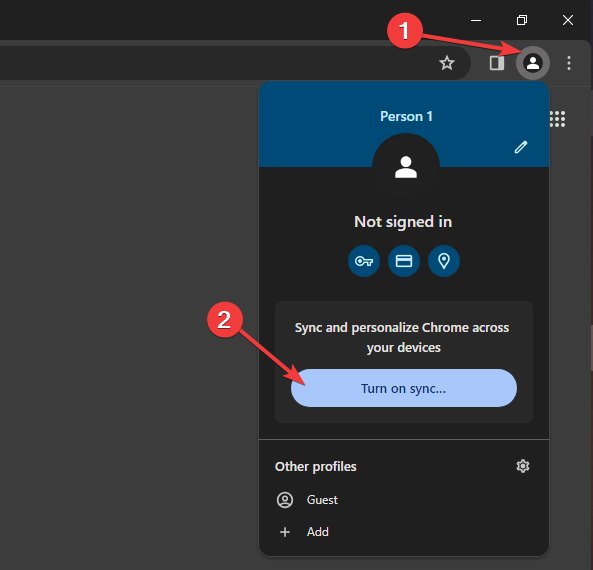
Ouvrez les paramètres AI de Chrome en collant l’adresse suivante dans la barre d’adresse :
chrome://settings/ai.Activez les fonctions AI en faisant glisser les deux interrupteurs vers la droite.
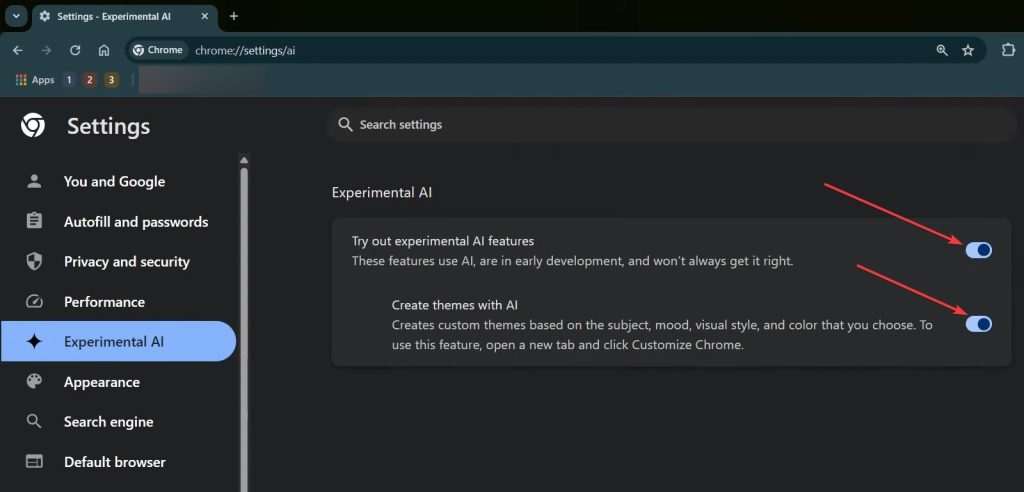
Ouvrez un nouvel onglet (Ctrl + T sous Windows/Linux, Cmd + T sur macOS).
En bas à droite de la page du nouvel onglet, cliquez sur Personnaliser Chrome.
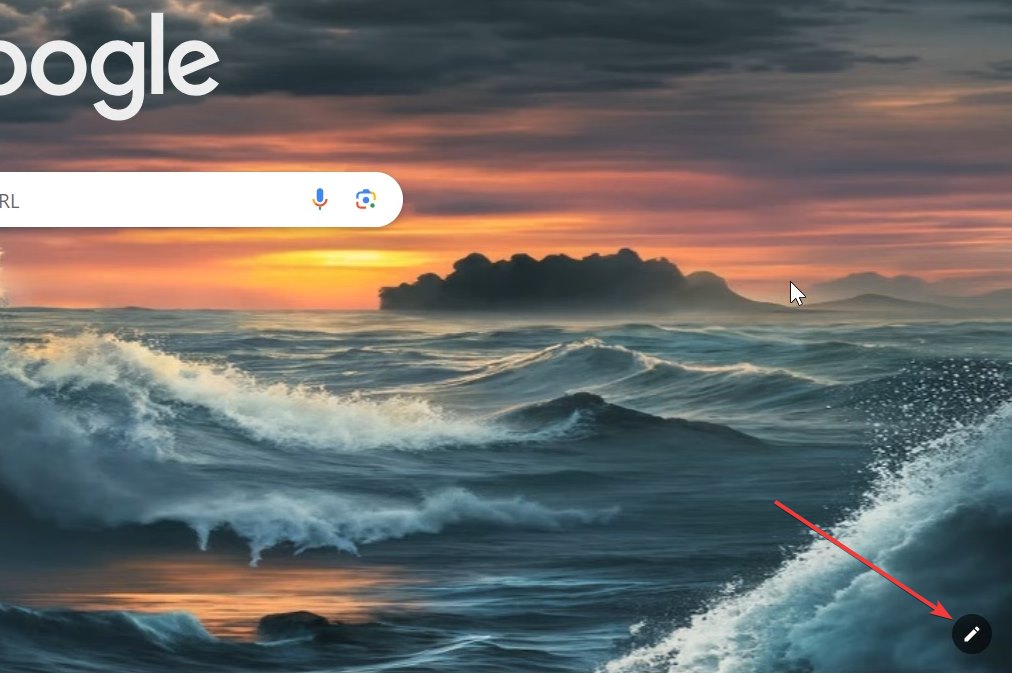
Dans le panneau latéral, cliquez sur le bouton Changer le thème.
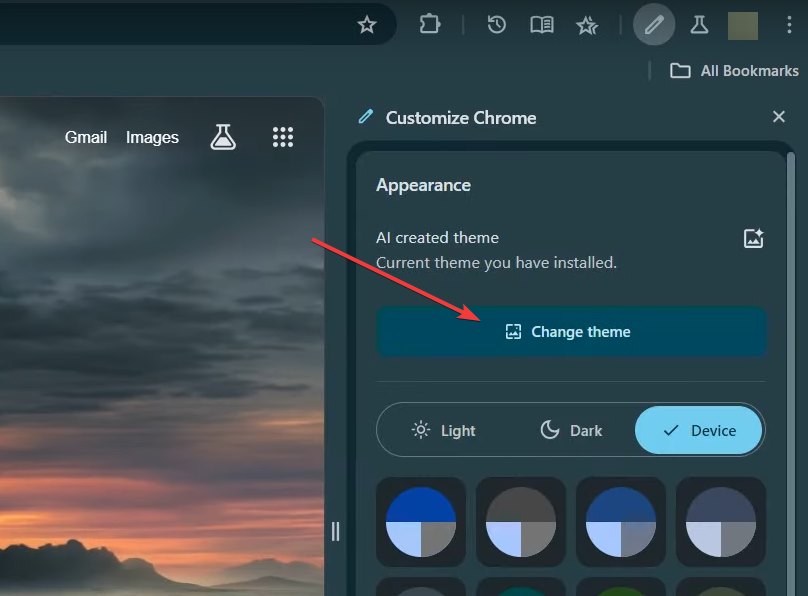
Sélectionnez Créer avec AI.
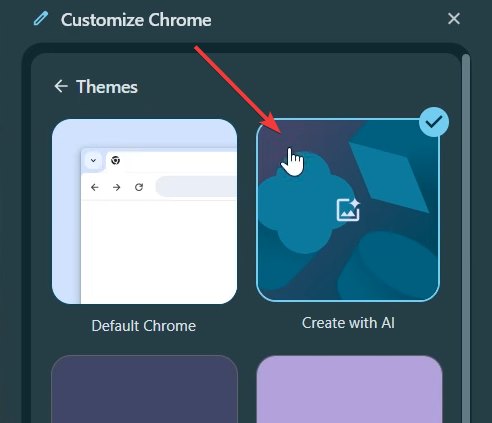
Choisissez un sujet, un style, une ambiance et une couleur. Ces paramètres orientent l’IA pour générer l’image et la palette du thème.
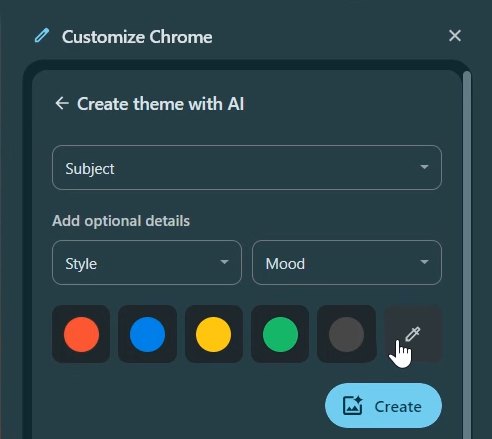
Cliquez sur Créer. La génération prend quelques secondes.
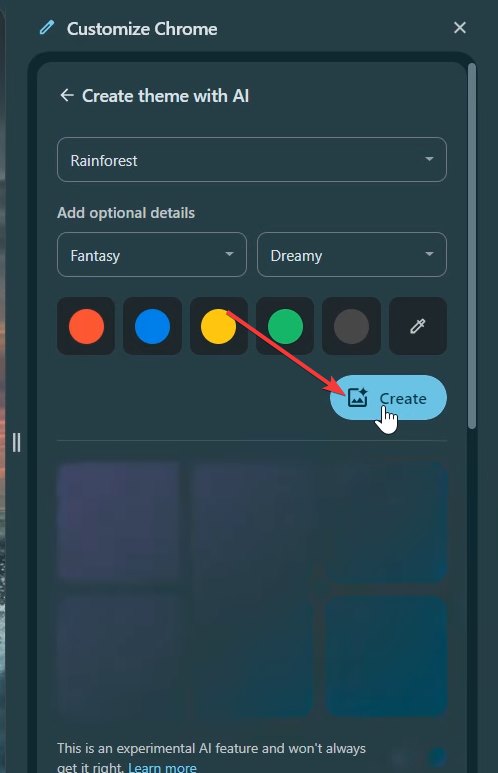
Choisissez l’un des thèmes générés dans les résultats. Le thème s’applique immédiatement à Chrome.
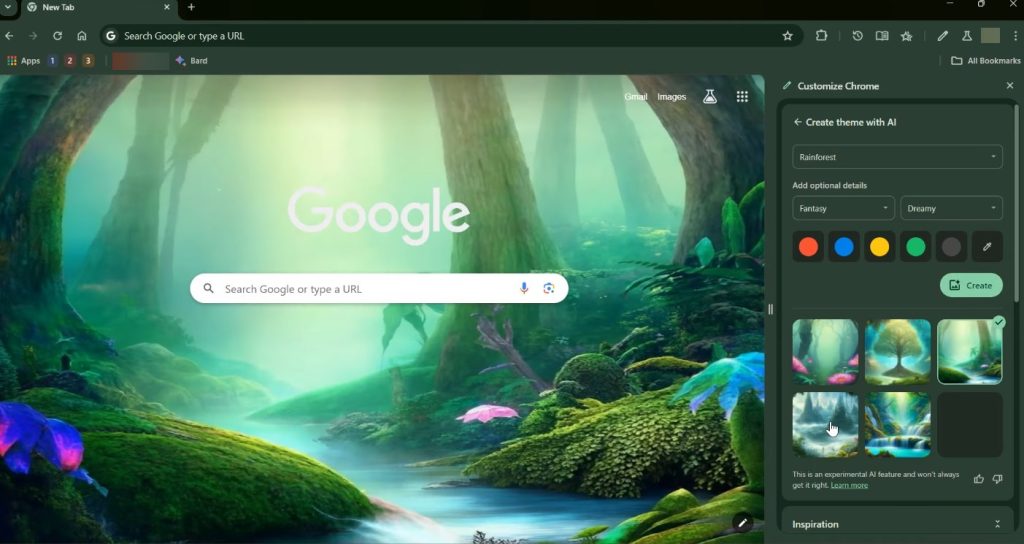
Tous les thèmes créés apparaîtront ensuite dans la section Vos récents thèmes AI sous la rubrique Inspiration. Vous pourrez les réappliquer ultérieurement.
Conseils pour bien choisir les paramètres
- Sujet : optez pour quelque chose simple si vous voulez un arrière-plan peu distrayant (paysage, texture). Choisissez un sujet clair pour un rendu net.
- Style : réaliste, peinture, illustration ou minimaliste. Le style définit le rendu visuel.
- Ambiance : joyeuse, sombre, neutre — influence les contrastes et la luminosité.
- Couleur : choisissez une teinte principale pour harmoniser barres et onglets.
Mini-méthode en 3 étapes : définir l’usage (travail/loisir), limiter le contraste si vous travaillez beaucoup, privilégier des palettes froides pour la concentration.
Dépannage — quand la création échoue
- Pas d’option « Créer avec AI » : vérifiez la version de Chrome (doit être 121+), la localisation (États-Unis) et que vous êtes connecté à un compte Google.
- Interrupteurs AI grisés : redémarrez Chrome et confirmez la synchronisation du compte.
- Résultats incohérents ou flous : changez le style ou la subjectivité (sujet plus simple). Réessayez avec des paramètres différents.
Important : si l’IA génère une image inappropriée, signalez-la via les options de retour présentes dans l’interface.
Alternatives et optimisation des ressources
- Télécharger des thèmes prêts à l’emploi depuis le Chrome Web Store si la création AI n’est pas disponible pour vous.
- Pour économiser de la mémoire, activez le « Économiseur de mémoire » de Chrome après avoir appliqué votre thème.
Checklist rapide (utilisateur vs administrateur IT)
Utilisateur :
- Chrome à jour (121+)
- Connecté à un compte Google
- Synchronisation activée
- Localisation : États-Unis
Administrateur IT :
- Politiques de l’entreprise vérifiées sur la personnalisation du navigateur
- Autorisations réseau / accès aux services AI confirmées
- Guide interne pour signalement d’images inappropriées
Confidentialité et conformité
La fonctionnalité génère des images côté serveur. Évitez d’utiliser des descriptions contenant des données personnelles sensibles. Vérifiez les politiques de confidentialité de Google si vous traitez des informations réglementées (ex. données clients). En cas de doute, priorisez des images et sujets non identifiants.
Compatibilité et migration
- Si vous administrez des déploiements, notez que cette fonctionnalité requiert Chrome 121 ou plus. Planifiez des mises à jour avant de déployer la création de thèmes AI à grande échelle.
Foire aux questions rapides
- Puis-je partager un thème AI ? Les thèmes sont liés au compte ; export direct non disponible, mais vous pouvez recréer les paramètres sur un autre compte.
- Les thèmes utilisent-ils mes images ? Non, l’IA génère les images à partir des paramètres choisis.
Résumé
Créer un thème AI dans Chrome est rapide : activez les options AI, ouvrez le panneau de personnalisation, puis utilisez « Créer avec AI ». Si la fonction est indisponible, vérifiez la version du navigateur, la région et le compte Google. En alternative, téléchargez un thème depuis le Chrome Web Store et activez l’économiseur de mémoire pour limiter l’usage ressources.
Important : la fonctionnalité évolue ; gardez Chrome à jour pour profiter des dernières améliorations.
Matériaux similaires

Installer et utiliser Podman sur Debian 11
Guide pratique : apt-pinning sur Debian

OptiScaler : activer FSR 4 dans n'importe quel jeu
Dansguardian + Squid NTLM sur Debian Etch

Corriger l'erreur d'installation Android sur SD
